Dysk rozruchowy systemu Windows powinien zawsze znajdować się w kolekcji dowolnego użytkownika komputera, ponieważ podczas aktywnej pracy często mogą wystąpić nieoczekiwane błędy i awarie w systemie operacyjnym, które można łatwo rozwiązać, mając dysk instalacyjny systemu Windows.
Obraz dysku systemu Windows 7
Aby utworzyć startową płytę DVD dla systemu Windows, musimy najpierw pobrać tak zwany obraz tej płyty. Nawiasem mówiąc, lepiej jest użyć do tego nie dysku optycznego (CD / DVD), ale karty flash. Po pierwsze, ma większą pojemność, co oznacza, że możesz zapisać na nim kilka wersji systemu operacyjnego naraz. Po drugie, prędkość odczytu z dysku flash jest znacznie szybsza, co oznacza, że system zostanie zainstalowany szybciej.
Ale użycie nośników optycznych jest w wielu przypadkach wygodniejsze, zwłaszcza jeśli chodzi o stare komputery, w których trudno jest skonfigurować rozruch przez USB, więc dzisiaj porozmawiamy konkretnie o DVD.
Tak więc obraz dysku to specjalny plik, do którego jest zapakowana jedna lub inna wersja systemu, gotowa do wypalenia na płycie CD lub DVD, z której można następnie rozpocząć instalację lub odzyskiwanie systemu. Taki plik bardzo łatwo znaleźć w Internecie na tych samych torrentach - zresztą jako tzw. Zespoły „autorskie”, w których już zostały wycięte zbędne programy, a niezbędne, zdaniem ich autorów, dodane. Podobnie jak oficjalne wydania systemu Windows w najczystszej postaci. Nie polecam używania zestawów lewostronnych, ponieważ oprócz innych przydatnych programów mogą z łatwością zawierać programy wirusowe, które dodatkowo wykradną twoje dane zapisane podczas pracy przy komputerze lub laptopie.
Aby nie naruszyć swojej licencji, musisz dowiedzieć się, którą wersję systemu operacyjnego masz aktualnie zainstalowaną i pobrać dokładnie tę samą. Trzeba zwrócić uwagę nie tylko na wersję, na przykład Windows 7 Home Basic czy Windows 7 Ultimate, ale także na jej głębię bitową - 32x czy 64x.
Aby sprawdzić swoją wersję, kliknij menu „Start”, najedź myszą na pozycję „Komputer”, kliknij ją prawym przyciskiem myszy i wybierz „Właściwości”
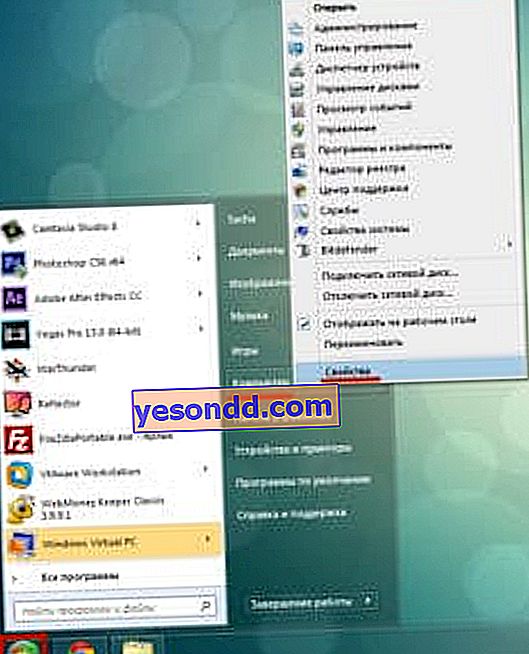
Tutaj w pierwszej sekcji zobaczymy wersję twojego systemu Windows, aw drugiej - bitowość.
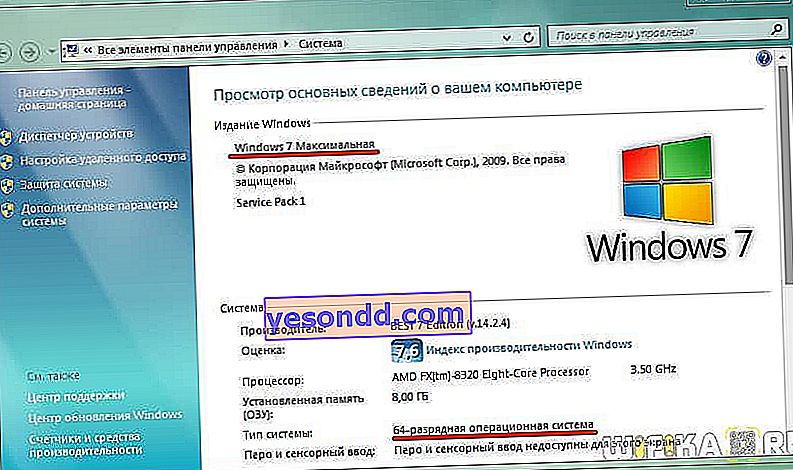
Teraz, gdy wiemy, jakiego systemu operacyjnego potrzebujemy, przejdź do wyszukiwarki i poszukaj pliku obrazu dysku systemu Windows, który ma dokładnie tę samą wersję. Ten plik ma zwykle rozszerzenia .ISO, .IMG lub .MDF, w zależności od programu, w którym zostały utworzone.
Instalowanie Windows Disk Image Recorder
Kolejnym krokiem jest zainstalowanie niezbędnego programu do wypalenia na dysk naszego obrazu Windows 7. Jest ich bardzo dużo, ale polecam te, których sam używam i które są najlepiej sprawdzone i jednocześnie są darmowe - Image Burn i UltraISO. Skorzystaj z linków i pobierz dowolny z nich, użyję drugiego.
Również na tym etapie należy włożyć do napędu czystą płytę - w przypadku Windows 7 potrzebna jest płyta DVD-R, w przypadku Windows XP wystarczy mniejsza płyta CD-R.
Po zainstalowaniu i uruchomieniu programu wybieramy menu „Plik> Otwórz” i wybieramy plik naszego obrazu Windows 7 w eksploratorze.
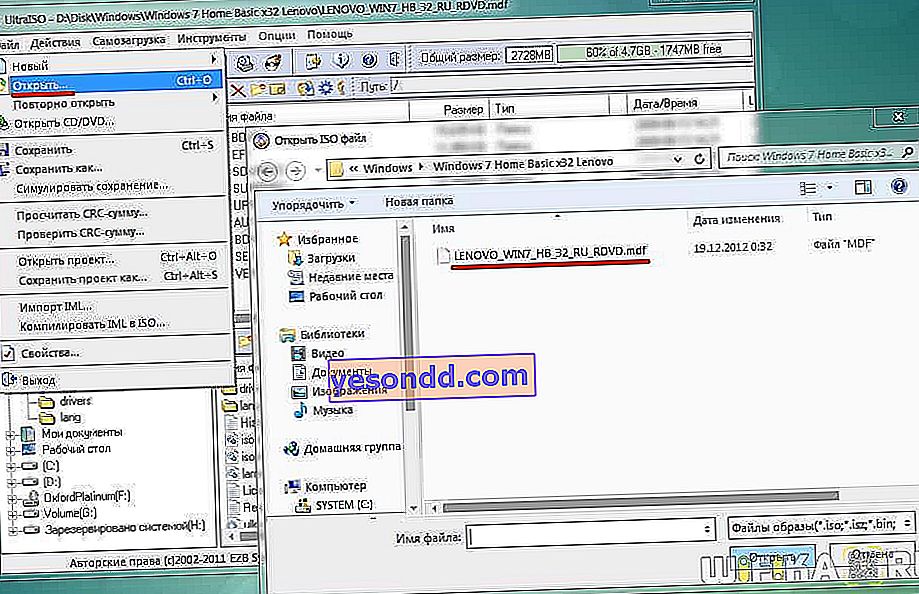
Wszystkie pliki z obrazu rozruchowego, które zostały dodane do naszego zadania, pojawią się w oknie programu. Teraz wybierz menu „Narzędzia> Nagraj obraz CD”
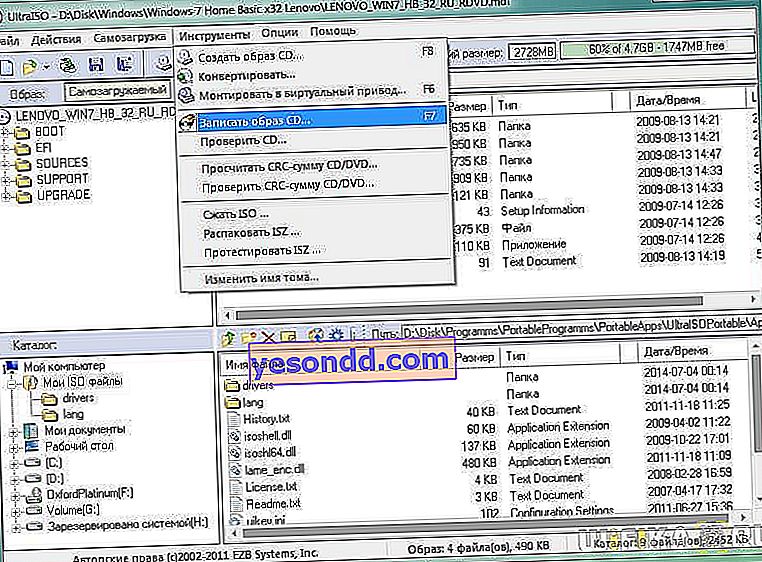
Pojawi się nowe okno z informacjami o nadchodzącym nagraniu - tutaj jest dysk, na który zostanie wykonane, łącze do pliku obrazu rozruchowego systemu Windows oraz prędkość nagrywania. Aby uniknąć błędów, pamiętaj o ustawieniu prędkości na minimum, jeśli to możliwe, a także zaznacz pole „Zaznacz”, aby po wypaleniu program sprawdził, czy wszystkie pliki zostały poprawnie skopiowane na dysk.
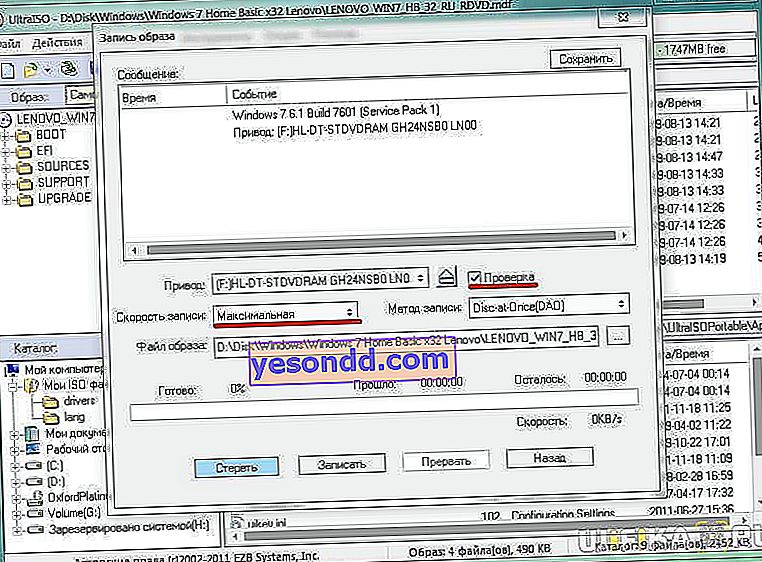
Teraz wciskamy przycisk "Nagraj" i czekamy aż po zakończeniu pracy napęd DVD wyśle nam gotowy obraz dysku startowego z systemem operacyjnym Windows. Jak zainstalować teraz, przeczytaj osobny artykuł.
Jeśli coś nie jest jasne, nie wahaj się, pytaj w komentarzach!
